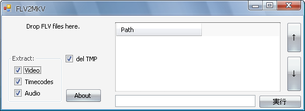FLV 形式のフラッシュを、MKV に変換したり結合することができるソフト「FLV2MKV」。
FLV2MKV
FLV 形式のフラッシュを、ロスレス(無劣化)でMKV 動画に変換してくれるソフト。
複数のFLV、MKV 動画を、一つに連結する機能も付いています。
「FLV2MKV」は、Youtube
などで使用されている「FLV」形式のフラッシュを、再圧縮することなくMKV 形式の動画に変換することができるソフトです。
再圧縮しないので品質が劣化しないのはもちろん、MKV コンテナは可変フレームレート※1 に対応しているので、変換による「映像と音声のズレ」が生じにくいのが特徴的。
1 場面によって、フレームレートを最適に割り当てる方式。
汎用的なコンテナ「AVI」は、基本的に可変フレームレートには対応していない。
さらに、MKV に変換すると、ファイルサイズも僅かに小さくすることができます。
使い方は、MKV に変換したいファイルを、「Drop FLV files here.」というところに目がけてドラッグ&ドロップするだけでOK(複数可)。
自動的にコマンドプロンプトが開き、変換が行われます。
少し待ち、「Done!」というダイアログが表示されたら変換完了。
変換されたファイルは、元のファイルのあるフォルダに「元のファイル名.mkv」というファイル名で出力されます。
また、複数のFLV、MKV ファイルを、一つに連結する機能もあります※2。
(出力フォーマットは「MKV」になる)
2
ただし、変換元ファイル(Youtube で言うなれば、「アップロードされる前のファイル」)のプロパティ(使用されている
コーデック
やフレームレート、画像サイズなど)が一致していないと、結合することはできないと思われます。
この場合の操作手順も簡単です。
- 結合したいファイルを、右側のリストにドラッグ&ドロップします。
(FLV + MKV など、フォーマットは異なっていてもOK) - リスト上の適当なファイルをクリックすると、下の欄に出力先のファイル名が表示されるので、変更する必要があれば適宜修正して「実行」ボタンを押します。
- コマンドプロンプトが開き、結合が実行されます。
- 少し待ち、リスト上のファイルがリフレッシュされたら結合完了。
3 「FLV Splitter」と 「ffdshow」 をインストールし、「スタート」→「プログラム」→「ffdshow」→「video decoder configuration」を開く。
あとは、「FLV1」を「libavcodec」にすればOK。
4 「FLV2MKV」は、中身を「mkvtoolnix」のインストールフォルダ内に移してから使います。
| このページのTOPへ |